
フォトショップで白抜き 切抜きするなら選択ツール
鏡に映った自分をフォトショップで消しまくってたつるたまです。
9月の目標はYouTube10本!
っというわけで、写真初心者の方から個人的にご相談をよく受ける
フォトショップ&ライトルームをYouTube化していこうかと思います。
今回はフォトショップの基本的な軸になる選択ツールの使い方です!
フォトショップは操作を見るのが一番解りやすい!
っというわけで、選択ツールを使い方動画をYouTubeでご覧下さいませ。
クイック選択ツール
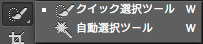
選択すると近似色を選択して行きます。
色の差がある場合かなり楽に選択可能!
マグネット選択ツール
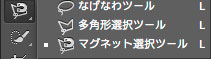
輪郭や形がとりやすいときは、
マグネット選択ツールが便利。
色域指定
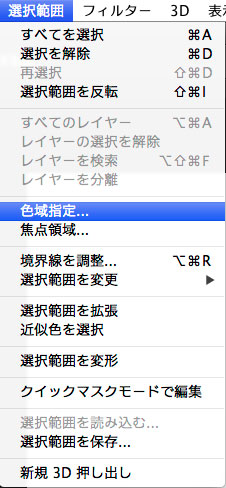
選択範囲▶色域指定で選択
クリックした色の範囲を簡単に選択出来るので
特定の色の服や空などを選択したいときは
かなり重宝出来るかと思います!
選択しやすくするポイントはブラシの大きさ

直径をあまり大きくしすぎない方が、細かく選択して行けるので
境界線の色が似ていて不要なところまで選択されるケースを防ぎやすくなるので
つるたまはこの設定で行なっております。
選択ツールは切抜きやフォトショップの基本操作になる!
フォトショップで操作したい写真加工の場合
一部分のみなど、どう選択してレイヤーを作って行くかが
ポイントになるかと思います。
はじめてフォトショップを使用する方は
まずは切抜きや白抜きなどで、選択ツールをマスターすると
さらにステップアップしやすくなるかと思います!
 また、2、3日以内に次のフォトショップ講座アップ予定です!
また、2、3日以内に次のフォトショップ講座アップ予定です!
![Adobe Creative Cloud フォトグラフィプラン(Photoshop+Lightroom) [2015年度版] 12か月版 Windows/Mac対応 [ダウンロードコード] Adobe Creative Cloud フォトグラフィプラン(Photoshop+Lightroom) [2015年度版] 12か月版 Windows/Mac対応 [ダウンロードコード]](http://ecx.images-amazon.com/images/I/61N%2BY%2BdMa3L._SL160_.jpg)
Adobe Creative Cloud フォトグラフィプラン(Photoshop+Lightroom) [2015年度版] 12か月版 Windows/Mac対応 [ダウンロードコード]
- 出版社/メーカー: アドビシステムズ
- 発売日: 2014/08/04
- メディア: Software Download
- この商品を含むブログ (6件) を見る
